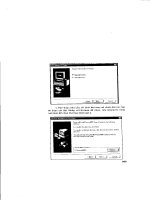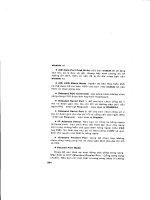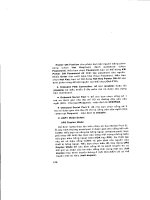Giáo trình Lắp ráp cài đặt máy tính: Phần 1
Bạn đang xem bản rút gọn của tài liệu. Xem và tải ngay bản đầy đủ của tài liệu tại đây (2.58 MB, 51 trang )
TRƯỜNG CAO ĐẲNG CƠ ĐIỆN HÀ NỘI
KHOA CÔNG NGHỆ THÔNG TIN
GIÁO TRÌNH
LẮP RÁP VÀ CÀI ĐẶT MÁY TÍNH
(Lưu hành nội bộ)
Hà Nội năm 2018
MỤC LỤC
Bài 1. Các thành phần của máy tính ...................................................................... 1
1. Tổng quan về máy tính ...................................................................................... 1
1.1. Các khái niệm cơ bản về máy tính ............................................................. 1
1.1.1.Máy tính................................................................................................ 1
1.1.1.1.Máy tính cá nhân ........................................................................... 1
1.1.1.2.Các loại máy tính khác .................................................................. 1
1.1.2.Phần cứng ............................................................................................. 2
1.1.3.Phần mềm ............................................................................................. 2
1.1.4.Phần dẻo ............................................................................................... 3
1.2. Phân loại máy tính ...................................................................................... 3
2. Các thành phần của máy tính ............................................................................ 3
2.1. Vỏ máy và thiết bị nội vi ............................................................................ 4
2.1.1. Vỏ máy (Case) ..................................................................................... 4
2.1.2. Bộ nguồn (POWER)............................................................................ 5
2.1.3. Bảng mạch chính (MAINBOARD) .................................................... 7
2.1.3.1. Giới thiệu về bảng mạch chính .................................................... 7
2.1.3.2. Các thành phần cơ bản trên Mainboard ....................................... 8
2.1.4. CPU (CENTRAL PROCESSING UNIT ) ........................................ 11
2.1.4.1. Giới thiệu .................................................................................... 11
2.1.4.2. Các loại CPU .............................................................................. 12
2.1.4.3. Nhận biết các kí hiệu trên CPU Core I ....................................... 14
2.1.5. Bộ nhớ trong ( RAM & ROM).......................................................... 15
2.1.5.1. Giới thiệu .................................................................................... 15
2.1.5.2. ROM (Read Only Memory) ....................................................... 15
2.1.5.3. RAM (Random Access Memory) .............................................. 16
2.1.6. Bộ nhớ ngoài ..................................................................................... 21
2.1.6.1 Ổ đĩa cứng (HDD – Hard Disk Driver) ....................................... 22
2.1.6.2. CDROM ( Compact Disk Read Only Memory ) ....................... 28
2.1.6.3. DVD (Digital Versatile Disk) .................................................... 28
2.2. Thiết bị ngoại vi ....................................................................................... 30
2.2.1. Màn hình............................................................................................ 30
2.2.2. Bàn phím (Keyboard) ........................................................................ 31
2.2.3. Chuột (Mouse) ................................................................................... 32
2.2.4. Máy in (Printer) ................................................................................. 33
2.2.5. Một số thiết bị khác ........................................................................... 34
2.2.5.1. Card mạng .................................................................................. 34
2.2.5.2. Modem ....................................................................................... 34
2.2.5.3. Máy quét Scanner....................................................................... 35
Bài 2. Lắp ráp máy tính ....................................................................................... 35
1. Lựa chọn thiết bị.............................................................................................. 35
2. Lắp ráp máy tính. ............................................................................................ 35
2.1. Lắp đặt CPU và quạt làm mát CPU ......................................................... 36
2.2. Lắp đặt bộ nhớ RAM ............................................................................... 41
2.3. Lắp Mainboard vào vỏ máy ..................................................................... 42
2.4. Lắp đặt bộ nguồn ...................................................................................... 43
2.5. Lắp đặt ổ đĩa ............................................................................................. 44
2.6. Lắp các dây cáp tín hiệu ........................................................................... 46
2.7. Kết nối màn hình, bàn phím, chuột .......................................................... 47
2.8. Kết nối nguồn điện và khởi động máy ..................................................... 47
Bài 3. Thiết lập thông số trong BIOS .................................................................. 48
1. Tổng quan về BIOS ......................................................................................... 48
2. Thiết lập thông số trong BIOS ........................................................................ 51
2.1. Hiển thị thông tin phần cứng trong BIOS ................................................ 51
2.2. Thiết lập bảo mật ...................................................................................... 52
2.3. Thiết lập thứ tự khởi động ........................................................................ 54
2.4. Thiết lập các cổng kết nối cho bảng mạch chính ..................................... 54
Bài 4. Cài đặt hệ điều hành và các trình điều khiển ............................................ 55
1. Phân vùng ổ đĩa cứng. ..................................................................................... 55
1.1. Phân vùng bằng ứng dụng chuyên dụng .................................................. 55
1.2. Phân vùng bằng bộ cài đặt Windows. ...................................................... 59
2. Cài đặt hệ điều hành. ....................................................................................... 64
2.1. Cài đặt hệ điều hành Windows................................................................. 64
2.2. Cài đặt hệ điều hành khác. ....................................................................... 75
3. Cài đặt các trình điều khiển phần cứng. .......................................................... 75
3.1. Cài đặt trình điều khiển khi biết tên thiết bị cần cài đặt. ......................... 75
3.2. Cài đặt trình điều khiển khi chưa biết tên thiết bị cần cài đặt .................. 85
Bài 5. Cài đặt phần mềm ứng dụng ..................................................................... 85
1. Quy trình cài đặt phần mềm ứng dụng ............................................................ 85
2. Cài đặt phầm mềm ứng dụng .......................................................................... 86
2.1. Cài mới phần mềm ứng dụng ................................................................... 86
2.2. Thay đổi tính năng cho phần mềm đã cài đặt ........................................... 89
2.3. Gỡ bỏ ứng dụng đã cài đặt khỏi máy tính ................................................ 90
3. Các sự cố thường gặp khi cài phần mềm ứng dụng ........................................ 91
Bài 6: Sao lưu phục hồi dữ liệu ........................................................................... 91
1. Sao lưu dữ liệu................................................................................................. 91
1.1. Sao lưu bằng công cụ của hệ điều hành. .................................................. 91
1.2. Sao lưu bằng công cụ trong bộ HirenBoot ............................................... 96
2. Phục hồi dữ liệu ............................................................................................. 100
2.1. Phục hồi dữ liệu bằng công cụ của hệ điều hành. .................................. 100
2.2. Phục hồi dữ liệu bằng công cụ trong bộ HirenBoot ............................... 103
Bài 1. Các thành phần của máy tính
1. Tổng quan về máy tính
1.1. Các khái niệm cơ bản về máy tính
1.1.1.Máy tính
Máy tính (computer) là một thiết bị điện tử dùng để tính tốn, xử lý dữ liệu theo
chương trình đã lập trình trước.
Máy tính thực hiện các cơng việc sau:
– Nhận thông tin vào.
– Xử lý thông tin theo chương trình được nhớ sẵn bên trong bộ nhớ.
– Đưa thơng tin ra.
Chương trình (program) là dãy các lệnh nằm trong bộ nhớ để u cầu máy tính
thực hiện cơng việc cụ thể.
1.1.1.1.Máy tính cá nhân
Máy tính cá nhân (PC - Personal computer) là loại máy tính thơng dụng hiện
nay, được thiết kế dành riêng cho mỗi người dùng. Mỗi bộ phận trong máy tính
cá nhân thường tách rời và có thể thay đổi được. Đặc biệt là có thể gắn thêm các
thiết bị ngoại vi vào máy tính cá nhân.
Máy tính cá nhân có thể được phân thành hai nhóm chính: máy tính để bàn và
máy tính xách tay. Máy tính để bàn (Desktop) thường được đặt cố định, hiệu
năng cao và tiêu tốn nhiều năng lượng. Máy tính xách tay, cầm tay là các dạng
máy có tính di động cao Laptop, Notebook, Netbook, Tablet, PDA - Persional
Digital Assistant (Thiết bị hỗ trợ kỹ thuật số cá nhân),…
Desktop
Laptop
Hình 1.1. Các loại máy tính cá nhân
1.1.1.2.Các loại máy tính khác
- Máy Workstation
1
PDA
Là máy tính có kích thước lớn và cấu hình mạnh, thường được sử dụng làm máy
trạm trong mạng cục bộ với một hệ điều hành riêng biệt.
Mainframe
Máy tính có cấu hình phần cứng lớn, tốc độ xử lý cao được dùng trong các cơng
việc địi hỏi tính tốn lớn như làm máy chủ phục vụ mạng Internet, máy chủ để
tính tốn phục vụ dự báo thời tiết, vũ trụ...
Hình 1.2. Máy tính Mainframe
1.1.2.Phần cứng
Phần cứng (Hardware) nói đến cấu tạo máy tính về mặt vật lý, mang tính chất
khó thay đổi. Bao gồm toàn bộ thiết bị, linh kiện điện tử của máy tính như: các
vi mạch IC, các bảng mạch in, cáp nguồn, nguồn điện, bộ nhớ, màn hình, chuột,
bàn phím,…
1.1.3.Phần mềm
Phần mềm (Software) là các chương trình được lập trình, chứa các mã lệnh giúp
phần cứng làm việc và ứng dụng cho người sử dụng, mang tính chất dễ thay đổi.
Phần mềm của máy tính có thể chia thành hai loại: Phần mềm hệ thống (System
Software) và phần mềm ứng dụng (Applications software)
Phần mềm hệ thống khi được đưa vào bộ nhớ chính, nó chỉ đạo máy tính thực
hiện các cơng việc. Phần mềm hệ thống bao gồm:
Hệ điều hành (OS – Operating System) là phần mềm quan trọng nhất
trong máy tính. Nắm vai trị điều khiển mọi hoạt động của máy tính.
Các trình điều khiển thiết bị (device driver) là các chương trình giúp hệ điều
hành nhận dạng, quản lý và điều khiển hoạt động của các thiết bị ngoại vi.
2
Các chương trình phục vụ hệ thống: gồm chương trình điều khiển việc khởi
động máy tính, các chương trình sơ cấp hướng dẫn hoạt động vào ra cơ bản của
máy tính.
Phần mềm ứng dụng là các chương trình ứng dụng cụ thể vào một lĩnh vực. Ví
dụ: Phần mềm ứng dụng văn phòng Office của Microsoft, phần mềm nén dữ liệu
WinRAR, phần mềm nghe nhạc Windows Media Player…
1.1.4.Phần dẻo
Phần dẻo (Firmware) là phần cứng chứa chương trình bên trong, chương trình
mang tính ổn, thường là khá nhỏ, để điều khiển nội quan nhiều thiết bị điện tử.
1.2. Phân loại máy tính
2. Các thành phần của máy tính
-
-
Hình 1.4. Sơ đồ các thành phần linh kiện máy tính
Thùng máy: là nơi để gắn các thành phần của máy tính thành khối như
nguồn, Mainboard, Card v.v... có tác dụng bảo vệ máy tính.
Bộ nguồn: là nơi cung cấp hầu hết hệ thống điện cho các thiết bị bên trong
máy tính.
Mainboard (Bo mạch chủ): Bảng mạch chính của máy vi tính, có chức năng
trò liên kết tất cả các thành phần của hệ thống lại với nhau tạo thành một bộ
máy thống nhất.
CPU (Central Processing Unit): Bộ vi xử lý chính của máy tính. CPU là
thành phần quan trọng nhất của máy tính, là linh kiện nhỏ nhưng đắt nhất
trong máy tính.
3
- Bộ nhớ trong (ROM, RAM): Là nơi lưu trữ dữ liệu và chương trình phục
vụ trực tiếp cho việc xử lý của CPU, nó giao tiếp với CPU khơng qua một
thiết bị trung gian.
- Bộ nhớ ngoài: là nơi lưu trữ dữ liệu và chương trình gián tiếp phục vụ cho
CPU, bao gồm các loại: đĩa mềm, đĩa cứng, CDROM, v.v... Khi giao tiếp
với CPU nó phải qua một thiết bị trung gian (thường là RAM).
- Màn hình (Monitor): Là thiết bị đưa thông tin ra giao diện trực tiếp với
người dùng. Ðây là thiết bị xuất chuẩn của máy vi tính.
- Bàn phím (Keyboard): Thiết bị nhập tin vào giao diện trực tiếp với người
dùng. Ðây là thiết bị nhập chuẩn của máy vi tính.
- Chuột (Mouse): Thiết bị điều khiển trỏ giao diện trực tiếp với người sử
dụng.
- Máy in (Printer): Thiết bị xuất thông tin ra giấy thông dụng nhất.
- Các thiết bị như Card mạng, Modem, máy Fax,... phục vụ cho việc lắp đặt
mạng máy tính và các chức năng khác.
2.1. Vỏ máy và thiết bị nội vi
2.1.1. Vỏ máy (Case)
Vỏ máy được ví như ngơi nhà của máy tính, là nơi chứa các thành phần
cịn lại của máy tính. Vỏ máy bao g ồm các khoang đĩa 5.25” để chứa ổ đĩa
CD, khoang 3.5” để chứa ổ cứng, ổ mềm, chứa nguồn để cấp nguồn điện
cho máy tính. Vỏ máy càng rộng thì máy càng thoáng mát, vận hành êm.
Hình 1.2: Các khoang bên trong vỏ máy
4
Hình 1.3: Các khay và vị trị bên ngoài vỏ máy
2.1.2. Bộ nguồn (POWER)
Nguồn điện máy tính là một biến áp và một số mạch điện dùng để biến
đổi dòng điện xoay chiều AC 110V/220V thành nguồn điện một chiều ±3,3V,
±5V và ±12V cung cấp cho toàn bộ hệ thống máy tính. Cơng suất trung bình của
bộ nguồn hiện nay khoảng 350W đến 500W.
Hiện nay máy vi tính cá nhân thường sử dụng bộ nguồn ATX.
Trên thực tế có loại nguồn ATX có nhiều chức năng như có thể tự ngắt
khi máy tính thốt khỏi Windows 95 trở lên. Song về cấu trúc phích cắm vào
Mainboard có 20 chân hoặc 24 chân, phích cắm nguồn phụ 12v có 4 chân và có
dây cung cấp nguồn có điện thế -3,3V và +3,3V. Sau đây là sơ đồ chân của
phích cắm Mainboard của nguồn ATX.
5
Hình 1.4: Chân của bộ ng̀n máy tính
Dây
1
2
3
4
5
6
7
8
9
10
Màu
Gạch
Gạch
Đen
Đỏ
Đen
Đỏ
Đen
Xám
Tím
Vàng
Tín hiệu
+3,3V
+3,3V
Nối đất
+5V
Nối đất
+5V
Nối đất
PWRGOOD
+5VSB
+12V
Dây
11
12
13
14
15
16
17
18
19
20
Màu
Gạch
Tín hiệu
+3,3
Xanh Sẫm
-12V
Đen
Xanh lá
Đen
Đen
Đen
Trắng
Đỏ
Đỏ
Nối đất
PS_ON
Nối đất
Nối đất
Nối đất
-5V
+5V
+5V
Ý nghĩa của các chân và mầu dây:
Dây mầu cam là chân cấp nguồn +3,3V
Dây mầu đỏ là chân cấp nguồn +5V
Dây mầu vàng là chân cấp nguồn +12V
Dây mầu xanh da trời (xanh sẫm) là chân cấp nguồn -12V
Dây mầu trắng là chân cấp nguồn -5V
Dây mầu tím là chân cấp nguồn 5VSB ( Đây là nguồn cấp trước )
Dây mầu đen là nối đất (Mass)
Dây mầu xanh lá cây là chân lệnh mở nguồn chính PS_ON ( Power Swich On
), khi điện áp PS_ON = 0V là mở , PS_ON > 0V là tắt.
6
Dây mầu xám là chân bảo vệ Mainboard, dây này báo cho Mainbord biết tình
trạng của nguồn đã tốt PWRGOOD, khi dây này có điện áp >3V thì
Mainboard mới hoạt động .
Công suất
tối đa
Điện thế đầu ra
tương ứng với
cường độ dịng
từng đầu.
Hình 1.5: Thơng sớ trên bộ ng̀n
2.1.3. Bảng mạch chính (MAINBOARD)
2.1.3.1. Giới thiệu về bảng mạch chính
Đây là bảng mạch lớn nhất trong máy vi tính nó chịu trách nhiệm liên kết
và điều khiển các thành phần được cắm vào nó. Đây là cầu nối trung gian cho
q trình giao tiếp của các thiết bị được cắm vào bảng mạch.
Khi có một thiết bị yêu cầu được xử lý thì nó gửi tín hiệu qua Mainboard
và ngược lại khi CPU cần đáp ứng lại cho thiết bị nó cũng phải thông qua
Mainboard. Hệ thống làm công việc vận chuyển trong Mainboard gọi là Bus,
được thiết kế theo nhiều chuẩn khác nhau.
Một Mainboard cho phép nhiều loại thiết bị khác nhau với nhiều thế hệ
khác nhau cắm trên nó. Ví dụ như CPU, một Mainboard cho phép nhiều thế hệ
của CPU ( Xem Catalog đi cùng Mainboard để biết chi tiết nó tương thích với
loại CPU nào).
Mainboard có rất nhiều loại do nhiều nhà sản xuất khác nhau như Intel,
Compact, Foxconn, Asus, v.v.. mỗi nhà sản xuất có những đặc điểm riêng cho
loại Mainboard của mình. Nhưng nhìn chung chúng có các thành phần và đặc
điểm giống nhau, ta sẽ khảo sát các thành phần trên Mainboard trong mục sau.
7
2.1.3.2. Các thành phần cơ bản trên Mainboard
Hình 1.6: Các thành phần cơ bản trên mainboard
❖ Chipset:
- Công dụng: Là thiết bị điều hành mọi hoạt động của mainboard.
Mainboard sử dụng chipset của Intel bao gồm 2 chipset, chipset cầu Bắc (nằm
gần khu vực CPU, dưới cục tản nhiệt màu vàng) và Chipset cầu Nam (nằm gần
khu cắm đĩa cứng). Chipset cầu Bắc quản lý sự liên kết giữa CPU và Bộ nhớ
RAM và card màn hình. Nó sẽ quản lý FSB của CPU, công nghệ HT (Siêu phân
luồng hay 2 nhân, ...) và băng thông của RAM, như DDR1, DDR2, và card màn
hình, nếu băng thơng hỗ trợ càng cao, máy chạy càng nhanh. Cịn Chipset cầu
Nam thì xử lý thông tin về lượng data lưu chuyển, và sự hỗ trợ cổng mở rộng,
bao gồm Serial ATA (SATA), card mạng, âm thanh, và USB 2.0.
- Nhân dạng: Chip cầu Nam là con chíp lớn nhất trên main và thường có 1 gạch
vàng ở một góc, mặt trên có ghi tên nhà sản xuất. Chip cầu Bắc được gắn dưới 1
miếng tản nhiệt bằng nhôm gần CPU.
- Nhà sản xuất: Intel, SIS, ATA, VIA, NVIDIA ...
❖ Đế cắm CPU: Có hai loại cơ bản là Slot và Socket.
8
- Slot : Là khe cắm dài như một thanh dùng để cắm các loại CPU như Pentium
II, Pentium III, loại này chỉ có trên các Mainboard cũ. Khi ấn CPU vào Slot cịn
có thêm các vit để giữ chặt CPU.
- Socket : là khe cắm hình chữ nhật có xăm lổ hoặc các điểm tiếp xúc để cắm
CPU vào. Loại này dùng cho tất cả các loại CPU còn lại không cắm theo Slot.
Hiện nay các CPU Intel dùng Socket 775 (có 775 điểm tiếp xúc) và Socket 478
(Có vát 1 chân). Còn các CPU AMD dùng các Socket AM2, 940, 939, 754 và
với các loại đời cũ thì có Socket 462.
Socket 462 / A
Socket 478
Có: 462 pin Dùng cho: Athlon,
Có : 478 pin; Dùng cho :
Duron, Spitfire
Celeron, Pentium IV
Socket 775
Có: 775 point; Dùng cho:
Celeron, Pentium IV
Slot
1
Có : 242 pin
Dùng cho : Celeron, PII, PIII
Socket 939
Dùng cho : AMD
Hình 1.7: Các loại đế cắm CPU
❖ Khe cắm RAM: Thường có hai loại chính DIMM và SIMM
9
- SIMM : Loại khe cắm có 30 chân hoặc 72 chân.
- DIMM : Loại khe cắm SDRAM có 168 chân Loại khe cắm DDRAM có 184
chân. Loại khe cắm DDR2, DDR3 có 240-pin
Hiện nay tất cả các loại Mainboard chỉ có khe cắm DIMM nên rất tiện cho việc
nâng cấp.
❖ Bus: Là đường dẫn thông tin trong bảng mạch chính, nối từ vi xử lý đến bộ
nhớ và các thẻ mạch, khe cắm mở rộng. Bus được thiết kế theo nhiều chuẩn
khác nhau như PCI, ISA, EISA, VESA v.v...
❖ Khe cắm bộ điều hợp: Dùng để cắm các bộ điều hợp như Card màn hình,
Card mạng, Card âm thanh v.v... Chúng cũng gồm nhiều loại được thiết kế theo
các chuẩn như PCI Express, AGP, PCI, ISA, EISA, v.v...
- PCI Express (Peripheral Component Interface Express )là một dạng giao diện
bus hệ thống/card mở rộng của máy tính. N ó là một giao diện nhanh hơn nhiều
và được thiết kế để thay thế giao diện PCI, PCI-X, và AGP cho các card mở
rộng và card đồ họa.
- AGP (Accelerated Graphics Port: Cổng đồ hoạ tăng tốc) là một bus truyền dữ
liệu và khe cắm dành riêng cho các bo mạch đồ hoạ - N gay như tên gọi tiếng
Anh đầy đủ của nó đã cho biết điều này
- PCI (Peripheral Component Interconnect): là một chuẩn để truyền dữ liệu giữa
các thiết bị ngoại vi đến một bo mạch chủ (thông qua chip cầu nam).
- ISA (Industry Standard Architecture: Kiến trúc tiêu chuẩn công nghiệp): Là
khe cắm card dài dùng cho các card làm việc ở chế độ 16 bit.
- EISA (Extended Industry Standard Architecture: Kiến trúc tiêu chuẩn công
nghiệp mở rộng): Là chuẩn cải tiến của ISA để tăng khả năng giao tiếp với Bus
mở rộng và không qua sự điều khiển của CPU.
❖ Khe cắm SATA (SATA - Serial Advanced Technology Attachment): có 2
hoặc 4 khe dùng để gắn các thiết bị theo chuẩn SATA.
❖ Khe cắm IDE(Integrated Driver Electronics): Có 40 chân, dùng để gắn đĩa
cứng và CDROM, DVD chuẩn IDE (thường được gọi là ghép nối AT hay
ATA)
❖ Khe cắm Floppy: Có 34 chân, dùng để gắn ổ đĩa mềm.
❖ Cổng USB: dùng để gắn các thiết bị chuẩn USB
❖ Cổng PS/2: nối bàn phím và chuột.
❖ Các khe cắm nối tiếp (thường là COM1 và COM2): Cắm sử dụng cho các
thiết bị nối tiếp như : Chuột, modem v.v.. Các bộ phận này được sự hỗ trợ của
các chip truyền nhận không đồng bộ vạn năng UART ( Univeral Asynchronous
Receiver Transmitter) được cắm trực tiếp trên Mainboard để điều khiển trao đổi
thông tin nối tiếp giữa CPU với thiết bị ngoài.
10
❖ Các khe cắm song song (thường là LPT1 và LPT2): Dùng để cắm các thiết
bị giao tiếp song song như máy in.
❖ Đế cắm nguồn cho Mainboard: thường có hai loại một dùng cho loại
nguồn AT và một dùng cho loại ATX (hiện nay tất cả các loại main đều dùng
nguồn ATX có 20 chân hoặc 24 chân và nguồn phụ 12v có 4 chân).
❖ FAN Connector: Là chân cắm 3 đinh có ký hiệu FAN (CPU_FAN,
SYS_FAN...) để cung cấp nguồn cho quạt giải nhiệt của CPU và cho hệ thống.
Trong trường hợp Case của bạn có gắn quạt giải nhiệt, nếu khơng tìm thấy một
chân cắm quạt nào dư trên mainboard thì lấy nguồn trực tiếp từ các đầu dây của
bộ nguồn.
❖ Dây nối với Case
Mặt trước thùng máy thơng thường chúng ta có các thiết bị sau:
▪ Nút Power: dùng để khởi động máy.
▪ Nút Reset: để khởi động lại máy trong trường hợp cần thiết.
▪ Đèn nguồn: màu xanh báo máy đang hoạt động.
▪ Đèn ổ cứng: màu đỏ báo ổ cứng đang truy xuất dữ liệu.
Trên mainboard sẽ có những chân cắm với các ký hiệu để giúp bạn gắn đúng
dây cho từng thiết bị.
❖ ROM BIOS: chứa các trình điều khiển, kiểm tra thiết bị và trình khởi động
máy, lưu trữ các thơng số thiết lập cấu hình máy tính gồm cả RTC( Real Time
Clock : Đồng hồ thời gian thực).
❖ Pin CMOS: là nguồn nuôi ROM BIOS.
❖ Các chip DMA( Direct Memory Access ): Đây là chip truy cập bộ nhớ trực
tiếp, giúp cho thiết bị truy cập bộ nhớ không qua sự điều khiển của CPU.
❖ Các Jumper: thiết lập các chế độ điện áp, chế độ truy cập, đèn báo v.v...
Một số Mainboard mới các Jump này được thiết lập tự động bằng phần mềm.
❖ Các thành phần khác: như thỏi dao động thạch anh, chip điều khiển ngắt,
chip điều khiển thiết bị, bộ nhớ Cache v.v.. cũng được gắn sẵn trên Mainboard.
Một Mainboard có thể hỗ trợ nhiều CPU khác nhau có tốc độ khác nhau nên
ta có thể nâng cấp chúng bằng cách tra loại CPU tương thích với loại Mainboard
đó.
Chú ý: Mặc dù được thiết kế tích hợp nhiều phần nhưng được sản xuất với công
nghệ cao, nên khi bị hỏng một bộ phận thường phải bỏ nguyên cả Mainboard.
2.1.4. CPU (CENTRAL PROCESSING UNIT )
2.1.4.1. Giới thiệu
Đây là bộ não của máy tính, nó điều khiển mọi hoạt động của máy tính.
CPU liên hệ với các thiết bị khác qua Mainboard và hệ thống cáp của thiết bị.
11
CPU giao tiếp trực tiếp với bộ nhớ RAM và ROM, cịn các thiết bị khác được
liên hệ thơng qua một vùng nhớ (địa chỉ vào ra) và một ngắt thường gọi chung là
cổng.
Khi một thiết bị cần giao tiếp với CPU nó sẽ gửi yêu cầu ngắt và CPU sẽ
gọi chương trình xử lý ngắt tương ứng và giao tiếp với thiết bị thông qua vùng
địa chỉ qui định trước. Chính điều này dẫn đến khi ta khai báo hai thiết bị có
cùng địa chỉ vào ra và cùng ngắt giao tiếp sẽ dẫn đến lỗi hệ thống có thể làm
treo máy.
Ngày nay với các thế hệ CPU mới có khả năng làm việc với tốc độ cao và
Bus dữ liệu rộng giúp cho việc xây dựng chương trình đa năng ngày càng dễ
dàng hơn.
Để đánh giá các CPU người ta thường căn cứ vào các thông số của CPU
như tốc độ, độ rộng của bus, độ lớn của Cache và tập lệnh được CPU hỗ trợ.
Tuy nhiên rất khó có thể đánh giá chính xác các thơng số này, do đó người ta
vẫn thường dùng các chương trình thử trên cùng một hệ thống có các CPU khác
nhau để đánh giá các CPU.
Đặc trưng:
▪ Tốc độ đồng hồ (tốc độ xử lý) tính bằng MHz, GHz
▪ Tốc độ truyền dữ liệu với mainboard Bus: Mhz
▪ Bộ đệm - L2 Cache.
2.1.4.2. Các loại CPU
Sự ra đời và phát triển của CPU từ năm 1971 cho đến nay với các tên gọi
tương ứng với công nghệ và chiến lược phát triển kinh doanh của hãng Intel:
CPU 4004, CPU 8088, CPU 80286, CPU 80386, CPU 80486, CPU 80586,.....
Core i3, i5, i7. Tóm tắt qua sơ đồ mơ tả:
Hình 1.8: Sự phát triển của bộ xử lý CPU Intel
12
▪ CPU Intel Core 2 Duo
Thông thường, người dùng dễ bị nhầm lẫn với các thông số như: tập lệnh hỗ trợ,
bộ đệm (cache), xung nhịp, xung hệ thống, bus hệ thống (FSB) Front Side Bus.
Hình 1.9: Bộ xử lý Intel Core 2 Duo
Sau đây mình sẽ tổng quát về các thông số này.
+ Tốc độ của bộ xử lý:
Như đã gọi là tốc độ thì đương nhiên CPU nào có tốc độ càng cao thì sẽ xử lý
càng nhanh.
Tốc độ xử lý = xung hệ thống X xung nhịp (clock ratio). Ví dụ: CPU Pentium 4
có tốc độ 3.2Ghz (FSB là 800 Mhz) có xung hệ thống là 200Mhz, thì xung nhịp
của nó là 16. Vì 3.2Ghz = 200 x 16.
+ Front Side Bus (FSB)
Front side bus tùy thuộc vào chipset của mainboard, FSB càng cao thì dữ liệu
được luân chuyển càng nhanh.
+ Cache (Bộ đệm)
Bộ xử lý của Intel dùng bộ đệm L1 và L2 để tăng tốc độ truy cập giữa CPU
với ổ cứng, với RAM.
Với bộ xử lý 1 nhân pentium 4 làm ví dụ: thì cache L1 là 16KB. Và L2 có thể
lên đến từ 1→ 2MB.
Với CPU 2 nhân Duo Core thì có 2 cache L1 16KB, và mỗi core có L2 là 12MB suy ra, tổng cộng L2 là lên đến 4MB. Do cache L1 giá thành rất mắc, nên
việc nâng bộ nhớ L1 lên khơng kinh tế, do đó cache L2 càng lớn thì xử lý càng
mạnh.
+ Siêu phân luồng (HT -Hyper-Threading)
Bộ xử lý siêu phần luồng là có thêm 1 CPU ảo của cái CPU thực, khác
hẳn với CPU Duo core hay Core 2 Duo, là nó chỉ là 1 nhân mà thôi, tốc độ chỉ
cải thiện chừng 15-20 % mà thôi, không như Duo Core hay Core 2 Duo, mỗi
con chạy độc lập.
13
Hình 1.10: Các loại CPU
2.1.4.3. Nhận biết các kí hiệu trên CPU Core I
Trên ký hiệu của CPU core I chúng ta thường thấy mã số sau đây:
•
•
Số 2 : được khoanh tròn màu đỏ cho biết core i3 này là thuộc thế hệ thứ 2.
Ý nghĩa của ký hiệu bằng chữ cái trong Core I đời 1:
Ký tự
K
S
Mơ tả
Ví dụ
Có thể ép xung khi hoạt động
i7-2600K/ i5-2600K
Có thể tối ưu hóa hiệu suất hoạt động i5-2500S/ i5-2400S
14
T
M
•
Có thể tối ưu hóa hiệu suất hoạt động i5-2500T/ i5-2390T
Cho máy Laptop
i3-2310M
Ý nghĩa của ký hiệu bằng chữ cái trong Core I đời 2:
Ký tự
QX
X
Q
E
Mơ tả
Dịng Quad-core cho máy để bàn và Laptop
Dòng Quad-core cho máy để bàn và Laptop
Dòng Quad-core cho máy để bàn
Dòng Dual-core tiết kiệm năng lượng với công suất tiêu thụ
thấp hơn 55W cho máy để bàn
T
Dịng tiết kiệm năng lượng hiệu quả với cơng suất tiêu thụ
thấp hơn 30-39W cho Laptop
P
Dòng tiết kiệm năng lượng hiệu quả với công suất tiêu thụ
thấp hơn 20-39W cho Laptop
L
Dịng tiết kiệm năng lượng hiệu quả với cơng suất tiêu thụ
thấp hơn 12-19W cho Laptop
U
Dòng siêu tiết kiệm năng lượng với cơng suất tiêu thụ 11.9W
S
Dịng đóng gói với hình thức nhỏ gọn: 22x22 BGA
2.1.5. Bộ nhớ trong ( RAM & ROM)
2.1.5.1. Giới thiệu
Xét trong giới hạn bộ nhớ gắn trên Mainboard thì đây là bộ nhớ trực tiếp
làm việc với CPU. Nó là nơi CPU lấy dữ liệu và chương trình để thực hiện,
đồng thời cũng là nơi chứa dữ liệu để xuất ra ngoài.
Để quản lý bộ nhớ này người ta tổ chức gộp chúng lại thành nhóm 8 bit
rồi cho nó một địa chỉ để CPU truy cập đến. Chính điều này khi nói đến dung
lượng bộ nhớ người ta chỉ đề cập đến đơn vị byte chứ không phải bit như ta đã
biết. Bộ nhớ trong này gồm 2 loại là ROM và RAM.
2.1.5.2. ROM (Read Only Memory)
Đây là bộ nhớ mà CPU chỉ có quyền đọc và thực hiện chứ khơng có
quyền thay đổi nội dung vùng nhớ. Loại này chỉ được ghi một lần với thiết bị
ghi đặc biệt. ROM thường được sử dụng để ghi các chương trình quan trọng như
chương trình khởi động, chương trình kiểm tra thiết bị v.v... Tiêu biểu trên
Mainboard là ROMBIOS.
15
2.1.5.3. RAM (Random Access Memory)
Cơng dụng: Đây là phần chính mà CPU giao tiếp trong quá trình xử lý dữ
liệu của mình, bởi loại này cho phép ghi và xóa dữ liệu nhiều lần giúp cho việc
trao đổi dữ liệu trong quá trình xử lý của CPU thuận lợi hơn
▪ Đặc trưng:
• Dung lượng: tính bằng MB, GB.
• Tốc độ truyền dữ liệu (Bus): tính bằng Mhz.
▪ Phân loại:
• Giao diện SIMM – Single Inline Memory Module.
• Giao diện DIMM – Double Inline Memory Module.
+ SIMM ( Single In-line Module Memory): đây là loại RAM giao có 30 chân
hoặc 72 chân được sử dụng nhiều ở các Mainboard đời cũ, nó có thể có các dung
lượng 4MB, 8MB, 16MB, 32MB v.v Hiện nay loại RAM này khơng cịn trên
thị trường nữa.
Ví dụ: Một số loại RAM SIMM
Có 30
chân
Có 72
chân
Hình 1.11: Bộ nhớ RAM SIMM
+ DIMM (Dual In-line Module Memory): Cũng gần giống như loại SIMM
nhưng RAM cắm khe dạng DIMM có số chân (pins) là 72, 168 hoặc 184. Một
đặc điểm khác để phân biệt RAM DIMM với RAM SIMM là cái chân (pins) của
RAM SIMM dính lại với nhau tạo thành một mảng để tiếp xúc với khe cắm trên
bo mạch chủ trong khi RAM DIMM có các chân hoàn toàn cách rời độc lập với
nhau. Một đặc điểm phụ nữa là RAM DIMM được cài đặt thẳng đứng (ấn miếng
RAM thẳng đứng vào khe cắm) trong khi RAM SIMM thì ấn vào nghiêng
16
khoảng 45 độ. Thông thường loại 30 pins tải dữ liệu (data) 16bit, loại 72 pins tải
data 32bit, loại 144 (cho notebook) hay 168 pins tải data 64bit.
Bộ nhớ RAM phát triển từ nhiều thế hệ,từ thế hệ SDRAM, DDR
SDRAM, DDR2 SDRAM và đến giờ là DDR3 SDRAM.
Double Data Rate (DDR) có băng thơng gấp đơi bằng cách chuyển dữ liệu lên
xuống cùng 1 lúc. DDR400 có tốc độ xung là 200Mhz. Xung càng cao thì càng
xử lý nhanh dữ liệu luân chuyển. DDR2 là thế hệ RAM được mong đợi với
xung nhịp và tốc độ rất cao.
Có rất nhiều sản phẩm DDR2 như DD2 533Mhz và DDR2 667Mhz. Với dịng
chipset Intel 965 thì hỗ trợ bộ nhớ DDR2 lên đến 800Mhz. Có thể hỗ trợ đến
DDR2 933 và DDR2 1066Mhz.
Và cách tính băng thơng (bandwidth) của DDR2 như thế nào? Băng
thông của DDR là kết quả của hệ số nhân của xung nhịp và băng thông data.
Băng thông của DDR2 và DDR là 64bit (8 byte). Ví dụ: băng thơng của
DDR400 là 3.2 GB/s (400x 8 byte), và cịn gọi là PC3200 cho dòng RAM DDR
bus 400 Mhz. Dòng DDR2 với bus 400Mhz cũng có tên gọi là PC2-3200,
DDR2 533Mhz có tên gọi là PC2-4200, và cứ thế nhân lên.
Ngược lại nếu biết băng thông của RAM chúng ta có thể tính được tốc độ
Bus RAM bằng cách lấy băng thơng chia 8. Ví dụ PC-6400 thì BUS RAM là
6400/8 =800 MHz.
BUS
• SDR SDRAM được phân loại theo bus speed như sau:
o PC-66: 66 MHz bus.
o PC-100: 100 MHz bus.
o PC-133: 133 MHz bus.
• DDR SDRAM được phân loại theo bus speed và bandwidth như sau:
o DDR-200: Còn được gọi là PC-1600. 100 MHz bus với 1600 MB/s
bandwidth.
o DDR-266: Còn được gọi là PC-2100. 133 MHz bus với 2100 MB/s
bandwidth.
o DDR-333: Còn được gọi là PC-2700. 166 MHz bus với 2667 MB/s
bandwidth.
o DDR-400: Còn được gọi là PC-3200. 200 MHz bus với 3200 MB/s
bandwidth.
17
❖
DDR2 SDRAM được phân loại theo bus speed và bandwidth như sau:
o DDR2-400: Còn được gọi là PC2-3200. 100 MHz clock, 200 MHz
bus với 3200 MB/s bandwidth.
o DDR2-533: Còn được gọi là PC2-4200. 133 MHz clock, 266 MHz
bus với 4267 MB/s bandwidth.
o DDR2-667: Còn được gọi là PC2-5300. 166 MHz clock, 333 MHz
bus với 5333 MB/s bandwidth.
o DDR2-800: Còn được gọi là PC2-6400. 200 MHz clock, 400 MHz
bus với 6400 MB/s bandwidth.
Các loại RAM thông dụng
❖
SDR-SDRAM: Single Data Rate Synchronous Dynamic RAM là loại
RAM chỉ chuyển được 1 bit dữ liệu trong 1 xung nhịp. Được sử dụng rộng rãi
từ những năm 1990.
Hình 1.12: Một trong những lại SDR-SDRAM
❖
DDR-SDRAM: Double Data Rate Synchronous Dynamic RAM là loại
RAM chuyển được dữ liệu trong cả 2 mặt lên và xuống của xung nhịp. Hay nói
cách khác 1 xung nhịp DDR-SDRAM chuyển được 2 bit dữ liệu. Đây được gọi
là Double Pump.
Hình 1.13: Một trong những lại DDR-SDRAM
❖
DDR2-SDRAM: Thế hệ sau của DDR với tốc độ từ 400MHZ trở lên và
module có 240 pin.
18
Hình 1.14: DDR2-SDRAM với 240 Pins
❖
DDR3-SDRAM: Thế hệ sau của DDR2 với dung lượng từ 512 MB trở
lên và module có 240 pin.
Hình 1.15: DDR3-SDRAM: Thế hệ RAM tiên tiến nhất hiện nay
❖
RAMBUS: Là loại RAM tốc độ cao tử 400 – 800MHZ nhưng bus width
lại chỉ là 16 bit. Hay còn gọi là RDRAM (Rambus Dynamic Ram).
Hình 1.16 : Một loại RAMBUS
Chú ý :
Khi cắm RAM nên cẩn thận, bởi vì ngun nhân máy khơng khởi động do RAM
rất hay gặp trong thực tế. Ngoài ra, tùy theo mức độ sử dụng các chương trình có
u cầu bộ nhớ lớn của chúng ta chọn cấu hình RAM cho phù hợp.
❖ Sự khác biệt giữa DDR vàDDR2
Dù bộ nhớ DDR2 đã xuất hiện trong rất nhiều sản phẩm, nhưng bộ nhớ
DDR vẫn còn trên thị trường và còn dùng nhiều. DDR2 và DDR khác nhau về
chức năng, tính năng, và cả hình dáng bên ngồi. mặc dù DDR và DDR2 khác
nhau về số lượng chân nhưng vẫn khó cho người dùng phân biệt chúng, nếu
nhìn sơ qua chúng rất giống nhau.
Chốt bảo vệ của RAM cũng khác. Bạn phải cắm RAM đúng khớp với chốt bảo
vệ.
19
Hình 1.17: Khác biệt về điểm tiếp xúc giữa DDR và DDR2
Hình 1.18: Khác biệt về tiếp xúc góc giữa DDR2 và DDR3.
Sự khác biệt giữa RAM 2 mặt và 1 mặt
Cả 2 dịng DDR và DDR2, đều có RAM 1 mặt hay gọi l à 1 hàng, và
RAM 2 mặt hay 2 hàng. Và số lượng hàng này cũng tùy thuộc vào chipset
mainboard hỗ trợ tới đâu. Nếu chipset hỗ trợ 4 mặt RAM vàchỉ có 2 khe cắm
RAM thì nghĩa là chipset có thể hỗ trợ ram 2 mặt nếu cắm hết 2 khe đều 2 mặt.
Còn nếu cắm 2 khe đều làram 1 mặt thì ko sao cả Cịn nếu Chipset chỉ hỗ trợ 4
hàng màcó 4 khe cắm thì nghĩa lànếu cắm hết 4 khe thì cả 4 khe phải đều là
RAM 1 mặt hoặc cắm 2 khe sử dụng ram 2 mặt.
❖ CACHE MEMORY (Bộ nhớ đệm)
Đây là bộ nhớ có tốc độ cực nhanh, làm việc trung gian giữa bộ nhớ và
CPU nhằm để tăng tốc độ truy cập dữ liệu của CPU trong quá trình xử lý. Cache
thường được phân biệt theo 2 loại là Cache nội (Internal Cache) được tích hợp
20
trên CPU và Cache ngoại (External Cache) được gắn trên Mainboard hay trên
các thiết bị.
Là loại bộ nhớ có dung lượng rất nhỏ (thường nhỏ hơn 1MB) và chạy rất
nhanh (gần như tốc độ của CPU). Thơng thường thì Cache Memory nằm gần
CPU và có nhiệm vụ cung cấp những dữ liệu thường (đang) dùng cho CPU. Sự
hình thành của Cache là một cách nâng cao hiệu quả truy cập thơng tin của máy
tính mà thơi. Những thơng tin bạn thường dùng (hoặc đang dùng) được chứa
trong Cache, mỗi khi xử lý hay thay đổi thơng tin, CPU sẽ dị trong Cache
Memory trước xem có tồn tại hay khơng, nếu có, nó sẽ lấy ra dùng lại cịn
khơng thì sẽ tìm tiếp vào RAM hoặc các bộ phận khác. Lấy một ví dụ đơn giản
là nếu bạn mở Microsoft Word lên lần đầu tiên sẽ thấy hơi lâu nhưng mở lên
lần thứ hai thì nhanh hơn rất nhiều vì trong lần mở thứ nhất các lệnh
(instructions) để mở Microsoft Word đã được lưu giữ trong Cache, CPU chỉ
việc tìm nó và dùng lại thơi.
Lý do Cache Memory nhỏ là vì nó rất đắt tiền và chế tạo rất khó khăn bởi
nó gần như là CPU (về cấu thành và tốc độ). Thông thường Cache Memory
nằm gần CPU, trong nhiều trường hợp Cache Memory nằm trong con CPU
luôn. Người ta gọi Cache Level 1 (L1), Cache Level 2 (L2)... là do vị trí của nó
gần hay xa CPU. Cache L1 gần CPU nhất, sau đó là Cache L2...
❖ DMA ( Direct Memory Access ): Chip truy cập bộ nhớ trực tiếp.
Ngày nay kích thước của chương trình ngày càng lớn, số lượng xử lý của
CPU ngày càng nhiều. Do đó nếu chỉ để CPU đơn phương thực hiện tất cả các
công việc từ đầu đến cuối thì sẽ làm chậm hệ thống đi rất nhiều do phải chờ để
truy cập cho các thành phần từ bên ngoài vào bộ nhớ trong. Để khắc phục điều
này người ta đưa ra chip truy cập bộ nhớ trực tiếp, cho phép trao đổi dữ liệu giữa
bộ nhớ trong với thiết bị ngồi mà khơng qua sự điều khiển của CPU. Các chip
đó gọi là chip DMA. Các chip DMA được gắn trên Mainboard hay trên các thiết
bị.
2.1.6. Bộ nhớ ngoài
Trong phần trước ta đã khảo sát xong bộ nhớ trong của máy tính và thấy
được chúng có ưu điểm về tốc độ rất lớn và làm việc trực tiếp với CPU. Tuy
nhiên chúng có giới hạn về dung lượng cũng như giá cả của nó cũng khá đắt.
Hơn nữa bộ nhớ RAM bị mất dữ liệu khi mất điện, cịn ROM thì chỉ ghi được
một lần. Để có thể lưu giữ dữ liệu và di chuyển chúng một cách độc lập, rõ ràng
ta phải cần một bộ nhớ khác có khả năng lưu dữ liệu khi khơng có điện và di
chuyển được dễ dàng hơn. Bộ nhớ đó là bộ nhớ ngồi bao gồm đĩa mềm, đĩa
cứng, CD/DVD ROM và một số ổ đĩa khác. Hiện nay đĩa mềm khơng cịn được
sử dụng.
21